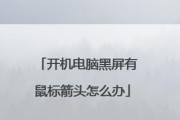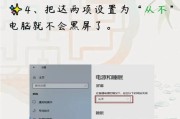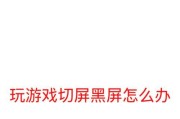面对电脑开机后黑屏,并显示“anoperatingsystemerror”错误信息时,不必惊慌。这可能是由于软件冲突、磁盘错误或操作不当等原因引起的。在本文中,我们将详细了解如何解决这一问题,并提供一系列步骤指导,确保即便是电脑新手也能轻松应对。
1.了解问题背景
“anoperatingsystemerror”提示通常意味着电脑上存在问题阻碍了操作系统的正常加载。这可能是由多种原因造成,包括但不限于系统文件损坏、磁盘分区错误、或甚至是电脑硬件故障。在解决之前,我们需要对可能的原因有所了解。
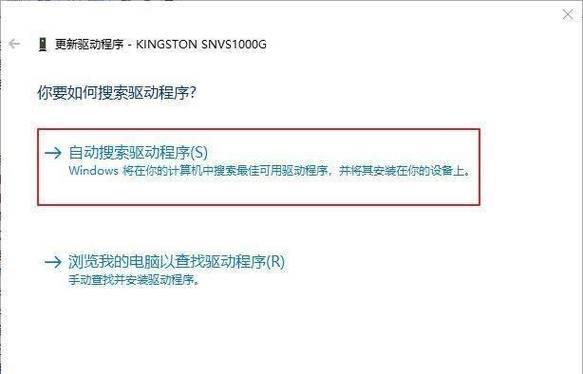
2.检查硬件连接
需要确认所有的硬件连接都是紧固且正确的。断电后打开电脑机箱,确保硬盘数据线和电源线没有松动。检查内存条是否插紧,有时内存接触不良也会导致类似的错误提示。
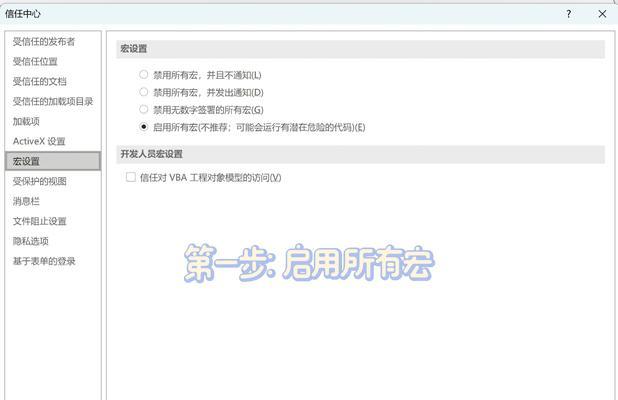
3.安全模式启动
重启电脑并尝试进入“安全模式”。这通常意味着按住F8键(不同电脑可能不同),在启动菜单中选择“安全模式”。如果能够成功进入,这表示问题可能与最近安装的驱动程序或软件有关。
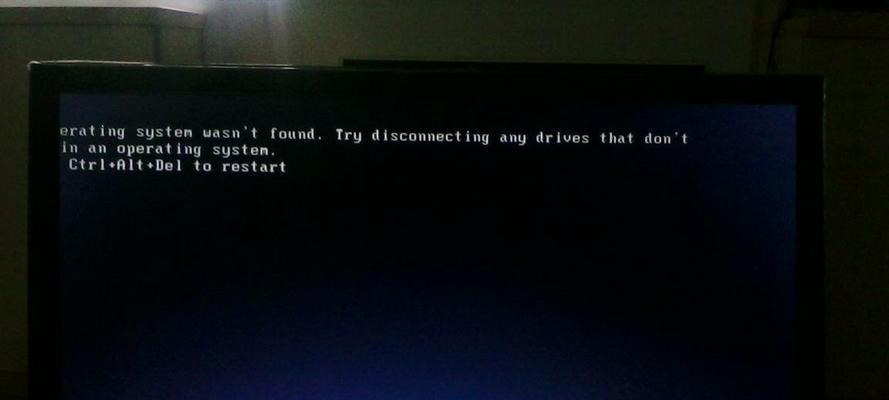
4.使用系统还原
如果你在安全模式下能够正常启动,可以尝试进行系统还原操作,回到系统未出现问题之前的状态。在控制面板中找到“系统还原”并执行,选择一个有效的还原点。
5.检查磁盘错误
启动到命令提示符(在系统恢复选项中选择“命令提示符”),并输入以下命令来检查和修复磁盘错误:
```
chkdsk/f
```
这个命令将会扫描硬盘上的文件系统错误并尝试修复它们,从而可能解决操作系统错误。
6.检查系统文件完整性
运行系统文件检查器(SFC)来扫描和修复损坏的系统文件。在命令提示符中输入以下命令:
```
sfc/scannow
```
这一步骤很重要,因为损坏的系统文件是“anoperatingsystemerror”常见的罪魁祸首。
7.检查病毒和恶意软件
有时候,病毒或恶意软件也会导致操作系统错误。运行你信任的杀毒软件进行全面检查,并清除可能存在的威胁。
8.重新安装操作系统
如果以上步骤都无法解决问题,可能需要考虑重新安装操作系统。请确保备份重要数据(如果可能),然后按照正常流程安装操作系统。
9.检查硬件故障
如果电脑在安装操作系统后仍然出现问题,则可能意味着硬件故障。可以考虑测试硬盘、内存条等部件,或者将电脑送到专业的维修中心进行检查。
电脑出现“anoperatingsystemerror”提示时,虽然可能会感到焦虑,但通常都有办法解决。按照上述步骤进行全面检查和修复,多数情况下都能找到问题所在,并顺利解决问题。如果自己解决有困难,建议寻求专业技术人员的帮助,以免造成更多不必要的损失。
在此过程中,我们不仅了解了如何应对操作系统错误,还学习了多种维护电脑的操作技能。希望本文能帮助您迅速解决电脑问题,并增强日常电脑维护的能力。
标签: #电脑黑屏